Ako nájsť a pripojiť sa k skupine Google Groups

Zistite, ako nájsť a/alebo ako sa pripojiť ku skupine v aplikácii Skupiny Google. Môžete sa pripojiť priamo ku skupine, požiadať o pripojenie ku skupine alebo o pozvánku.
Microsoft Word zjednodušuje vytváranie zoznamov s odrážkami a číslovania vo vašich dokumentoch. Či už vytvárate zoznam s odrážkami pre baliaci list na výlet za svojimi vnúčatami alebo očíslovaný zoznam pre recept, vaše dokumenty môžu okamžite vyzerať profesionálne a usporiadane.
Použite zoznam s odrážkami pre zoznamy, kde poradie položiek nie je dôležité a pred každou položkou sa používa rovnaký znak „odrážka“. Naproti tomu použiť číslovaný zoznam pre zoznamy, kde je poradie položiek je významný, a poradové číslo kroku sa používa pre označenie poradí.
Môžete vytvoriť zoznam z existujúcich odsekov alebo môžete zapnúť funkciu zoznamu a zadávať zoznam za pochodu. V oboch prípadoch pracujete s tlačidlom Odrážky alebo tlačidlom Číslovanie na karte Domov:
Kliknutím na tlačidlo Odrážky alebo Číslovanie použijete predvolenú odrážku alebo číslo. Predvolená odrážka je plná čierna bodka a predvolená úprava číslovania používa štandardné 1., 2., 3. atď.
Kliknutím na šípku napravo od ktoréhokoľvek tlačidla otvoríte paletu ďalších možností.
Ak pôjdete cestou palety, tu je postup pre odrážky alebo očíslované zoznamy:
Odrážky: Vyberte si jeden zo znakov odrážky na palete. Ak nenájdete, čo hľadáte, kliknite na Definovať novú odrážku a nastavte vlastnú odrážku.
Číslované zoznamy: Vyberte si z rôznych štýlov číslic, vrátane arabských (1, 2, 3) a rímskych (I, II, III); alebo veľké alebo malé arabské a rímske písmená (A, B, C; i, ii, iii). Kliknutím na možnosť Definovať nový formát čísel sa otvorí dialógové okno, v ktorom môžete nastaviť vlastné formáty čísel.
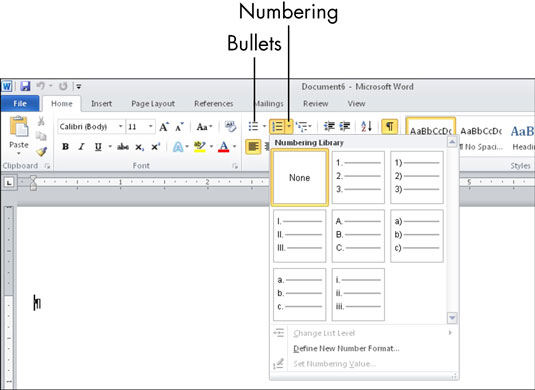
Pre každý očíslovaný zoznam Word automaticky zvýši číslo. Nie vždy je však dokonalé uhádnuť vaše želania. Napríklad, niekedy môžete mať obyčajný odsek (nečíslovaný) medzi dvoma odsekmi, ktoré sú očíslované za sebou, alebo možno budete chcieť reštartovať číslovanie späť na 1, keď Word uhádne, že chcete, aby číslovanie pokračovalo z predchádzajúceho zoznamu.
Ak chcete zmeniť medzi pokračovaním v predchádzajúcom zozname a spustením nového, kliknite pravým tlačidlom myši na odsek, v ktorom chcete vykonať zmenu, a potom vyberte možnosť Reštartovať od 1 alebo Pokračovať v číslovaní.
Zistite, ako nájsť a/alebo ako sa pripojiť ku skupine v aplikácii Skupiny Google. Môžete sa pripojiť priamo ku skupine, požiadať o pripojenie ku skupine alebo o pozvánku.
Zistite, ako naplánovať schôdzu Zoom a ako zabezpečiť registráciu účastníkov. Učte sa, ako môžete prispôsobiť schôdze a využiť funkcie prieskumov.
Objavte efektívne textové skratky v InDesign CS5, ktoré vám pomôžu formátovať a usporiadať text pomocou klávesových príkazov.
Skrátky na pracovnej ploche umožňujú rýchly prístup k súborom a programom. Prečítajte si viac o tom, ako ich vytvoriť a spravovať.
Klipart je predkreslená generická kresba a spoločnosť Microsoft poskytuje veľa súborov klipartov zadarmo so svojimi produktmi Office. Do rozloženia snímky programu PowerPoint môžete vložiť klipart. Najjednoduchší spôsob vloženia klipartov je pomocou jedného zo zástupných symbolov na rozložení snímky: Zobrazte snímku, ktorá obsahuje klipart […]
Farba výplne – tiež nazývaná tieňovanie – je farba alebo vzor, ktorý vypĺňa pozadie jednej alebo viacerých buniek hárka programu Excel. Použitie tieňovania môže pomôcť očiam čitateľa sledovať informácie na stránke a môže pridať farbu a vizuálny záujem do pracovného hárka. V niektorých typoch tabuliek, ako je register šekových knižiek, […]
Na úplne najjednoduchšej úrovni je hlavným účelom ACT! má slúžiť ako miesto na uloženie všetkých kontaktov, s ktorými denne komunikujete. Všetky svoje kontakty môžete pridávať a upravovať z okna Podrobnosti kontaktu, pretože obsahuje všetky informácie, ktoré sa týkajú jedného konkrétneho záznamu a […]
Použite tento Cheat Sheet na skok priamo do používania Discordu. Objavte užitočné roboty Discord, aplikácie, ktoré môžete integrovať, a tipy na rozhovory s hosťami.
Kancelársky balík OpenOffice.org má množstvo nástrojov na uľahčenie pracovného života. Keď pracujete v OpenOffice.org, zoznámte sa s funkčným panelom nástrojov (ktorý vyzerá takmer rovnako vo všetkých aplikáciách) a tlačidlami hlavného panela nástrojov, ktoré vám pomôžu so základnými príkazmi pre väčšinu úloh.
Stroj Bombe Alana Turinga nebol žiadnou formou umelej inteligencie (AI). V skutočnosti to ani nie je skutočný počítač. Prelomilo to kryptografické správy Enigmy a to je všetko. Turingovi to však poskytlo podnet na zamyslenie, čo nakoniec viedlo k dokumentu s názvom „Výpočtové stroje a inteligencia“? ktorý publikoval v 50-tych rokoch a ktorý popisuje […]





